
时间:2020-10-30 15:28:24 来源:www.win10xitong.com 作者:win10
你有没有在使用win10系统的时候遇到过Win10消息通知怎么关闭这样的情况?一位网友反馈说他恰好遇到了。有可能我们都会遇到Win10消息通知怎么关闭这样的情况吧,要是想自己学习学习解决Win10消息通知怎么关闭的方法,也是可以的,其实可以效仿小编的这个流程进行如下操作:1、按 Win + R 组合键,打开运行,并输入:regedit 命令,确定或回车,可以快速打开注册表编辑器;2、注册表编辑器窗口中,依次展开到就彻底解决这个问题了。如果你遇到了Win10消息通知怎么关闭不知都该怎么办,那就再来看看下面小编的详尽处理要领。
方法/步骤:
1、按 Win + R 组合键,打开运行,并输入:regedit 命令,确定或回车,可以快速打开注册表编辑器;
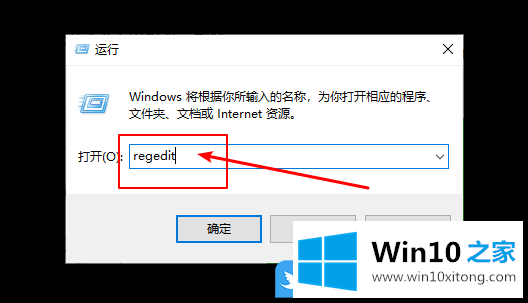
2、注册表编辑器窗口中,依次展开到:
HKEY_LOCAL_MACHINE/Software/Microsoft/Windows/CurrentVersion/ImmersiveShell接着开始新建 - DWORD (32 位)值(D)
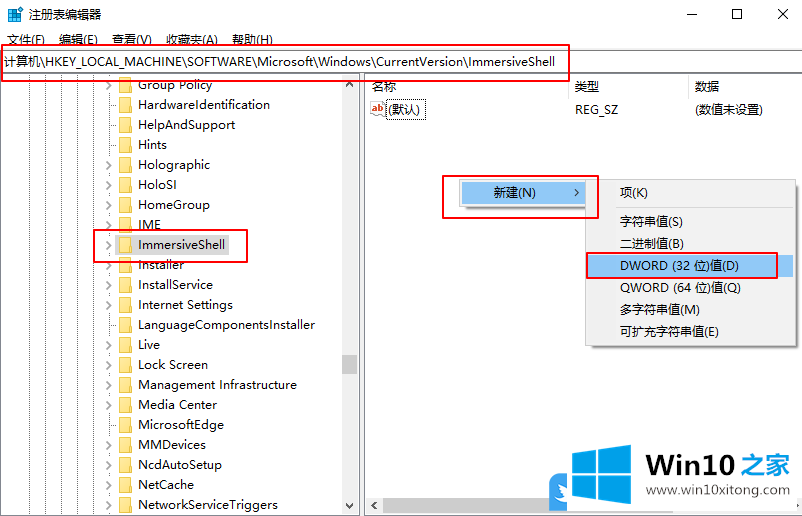
3、新建的值,直接将其命名为 UseActionCenterExperience 后,再双击打开,在编辑 DWORD (32 位)值窗口中,将其中的数值数据修改为 0 即可;
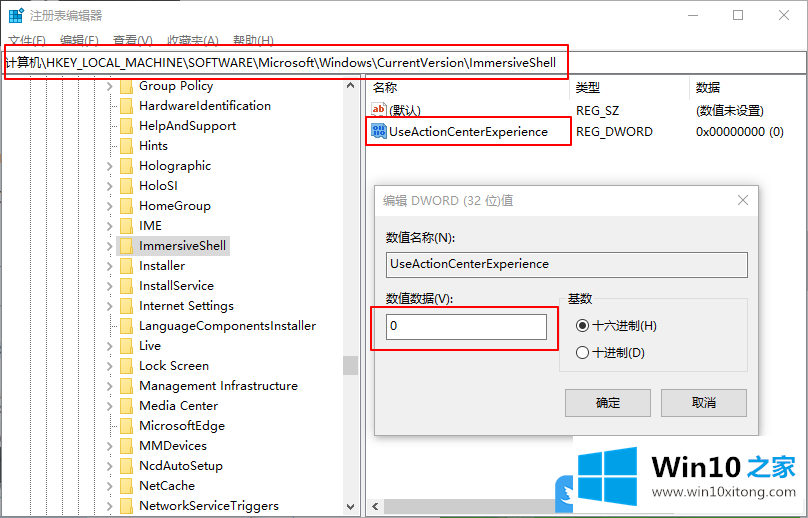
4、继续在注册表编辑器窗口中,依次展开到:LOCAL_MACHINE\SOFTWARE\Microsoft\Windows\CurrentVersion\ImmersiveShell\Launcher同样的新建 - DWORD (32 位)值(D)
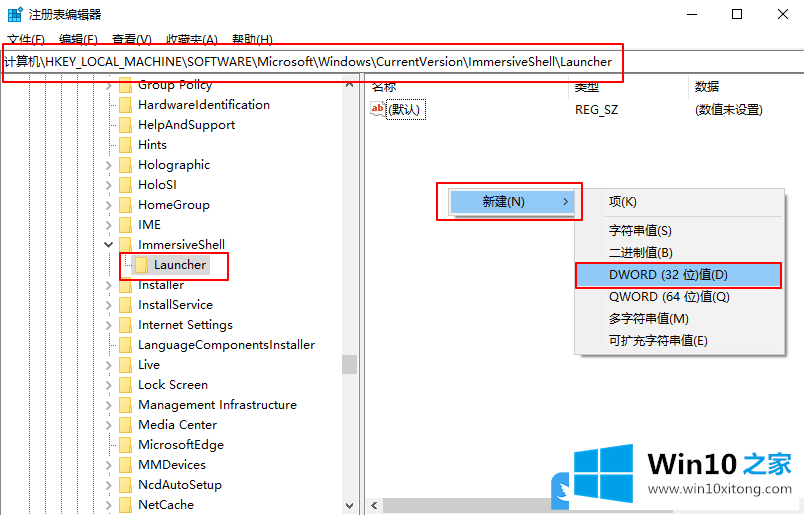
5、新建的值,直接将其命名为DisableLightDismiss后,再双击打开,在编辑 DWORD (32 位)值窗口中,将其中的数值数据修改为 1 即可;
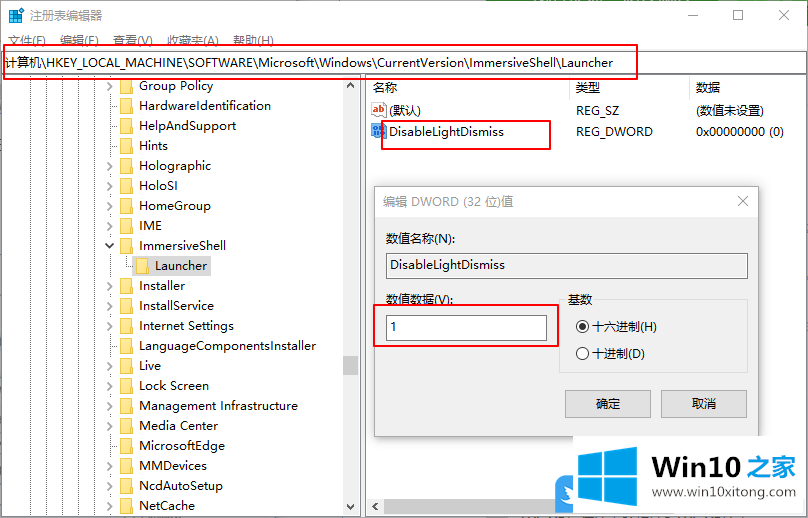
以上就是Win10消息通知怎么关闭|怎么关掉win10系统消息通知文章。
至此Win10消息通知怎么关闭的详尽处理要领今天就给大家讲解到这里了,小编很高兴能在这里把系统相关知识给大家分享。